- 公開日:
- 更新日:
Macで強制終了ができない場合
この記事では、Macで強制終了ができない場合の現象と対処法についてご紹介します。
Macがフリーズしてしまったり、動作が重くなってしまったりして強制終了ができない場合は以下の対処法を参考にしてみてください。
FinderやSafariなどのアプリケーションが強制終了できない場合の対処法についてもご紹介しています。
Macで強制終了ができない場合
Macで強制終了ができない場合の対処法についてご紹介します。
フリーズして強制終了ができない
Macがフリーズして強制終了できない場合の対処法について、「カーソルが動く場合」と「完全に画面がフリーズしている場合」の二通りの対処法をご紹介します。
カーソルが動く場合
カーソルが動く場合は、以下の方法で強制終了を行ってみてください。
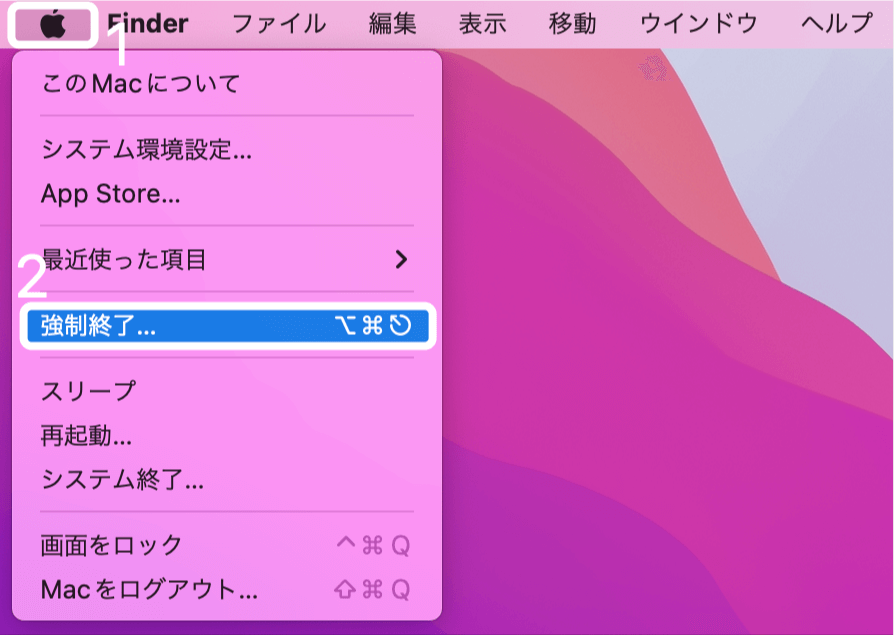
①メニューバーのアップルメニュー、②強制終了の順に選択します。
これでMacが強制終了します。
完全に画面がフリーズしている場合
完全に画面がフリーズしている場合は、マウスやトラックパッドを使って通常の強制終了の手順を行うことができません。
この場合は電源ボタンを使って、Macを強制終了しましょう。
電源ボタンを使った強制終了の方法については以下の記事をご参照下さい。
強制終了後起動しない

電源が入らない場合、充電が十分にできていない可能性があります。
充電が切れている場合は、上の画像のように電源に繋いでしばらく充電を行ってから再度Macを起動してみましょう。
また、充電ケーブルに問題がある場合もあります。ケーブルが断線していないか、アダプタが故障していないか等も合わせて確認しましょう。
電源は入るが起動しない
電源は入ってもMacが起動しない場合は以下の対処法をお試しください。
PRAMやNVRAMをリセットする
PRAMやNVRAMは、Macの設定情報などを保存している内蔵メモリを指します。
PRAMやNVRAMをリセットすることで不具合が改善することもあるので試してみましょう。
PRAMやNVRAMをリセットする方法については、以下の記事をご参照下さい。
SMCをリセットする
SMC(システム管理コントローラー)は、Macの電源周辺を制御する機能を指します。
SMCをリセットすることで電源に関する不具合が解消される可能性があります。
SMCのリセット方法の詳細については以下の記事「MacでSMCリセットする方法」セクションをご参照ください。
MacでSMC(システム管理コントローラー)リセットする方法
セーフモードで起動する
Macのセーフモードとは、一部の機能を停止し必要最小限のプログラムのみでMacを起動させることができる機能を指します。
電源は入ってもMacが起動しない場合は一旦セーフモードで起動することで問題が解決する場合があります。
方法の詳細は以下のとおりです。
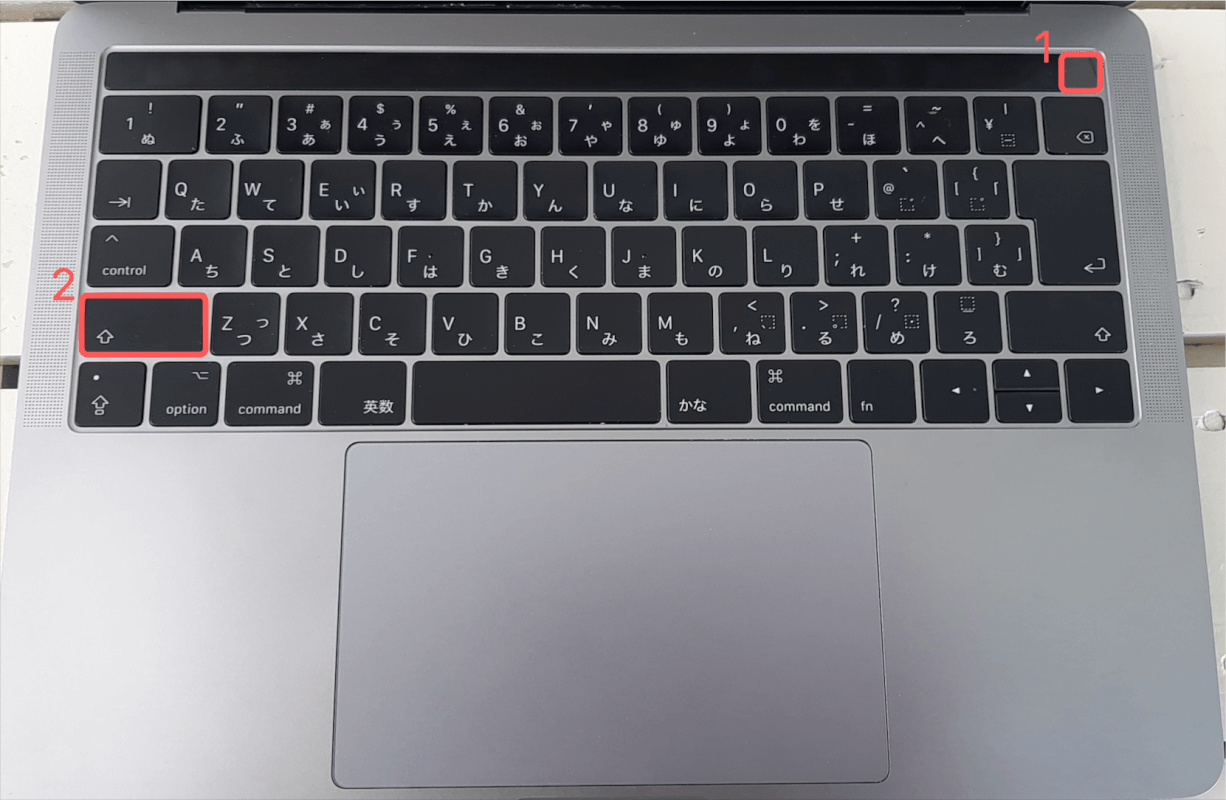
あらかじめMacの電源を落としておきましょう。
①電源ボタンを押して、②shiftをMacが起動するまで長押しします。
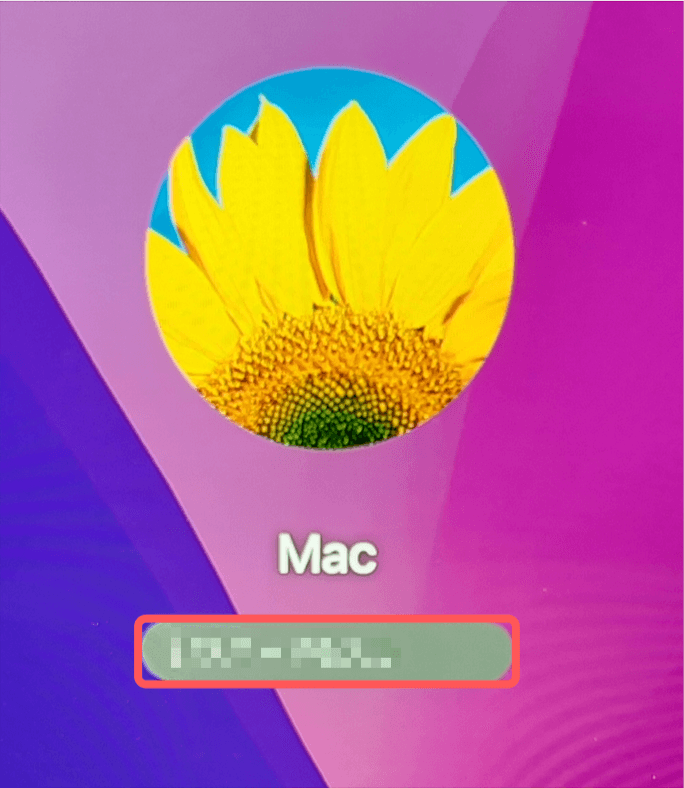
Macがセーフモードで起動します。
パスワードを入力して、returnを押します。
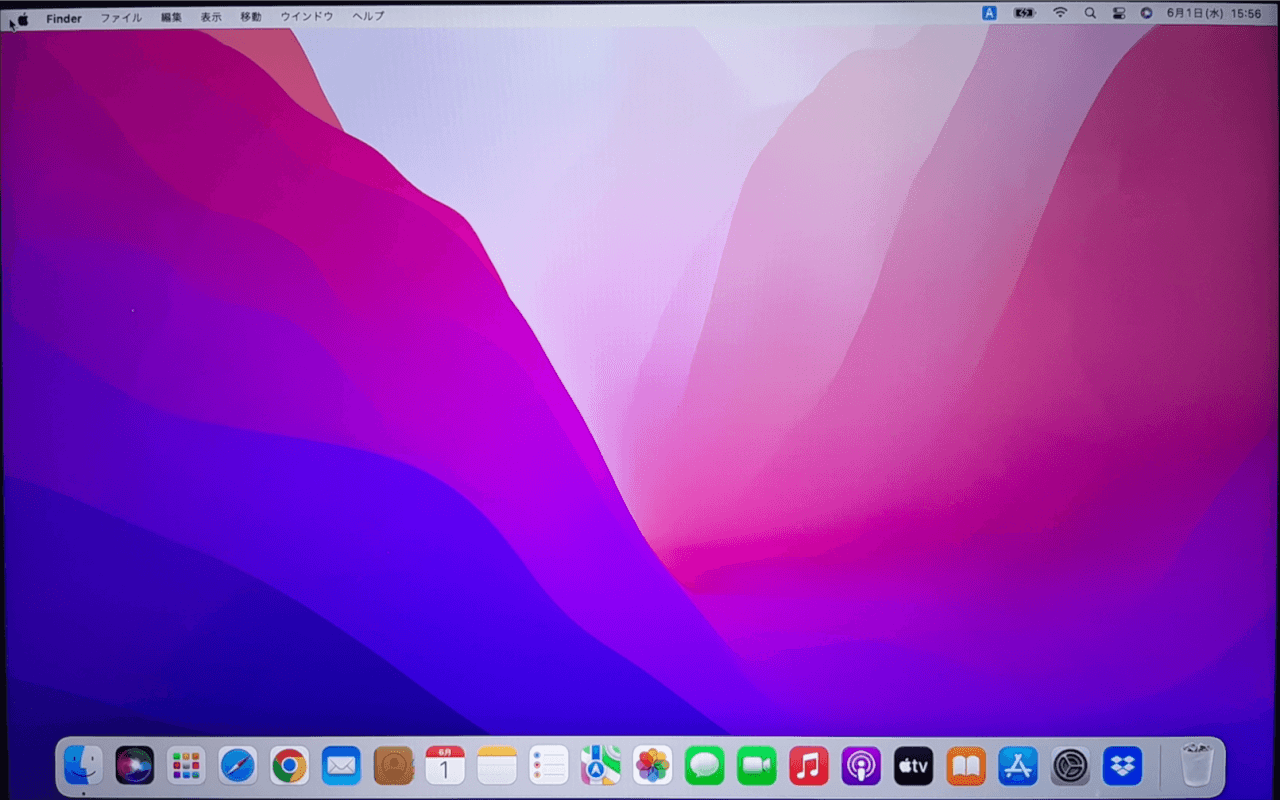
Macがセーフモードで起動しました。
この後、再起動を行いましょう。
問題が解決していれば、再起動後は通常モードでMacが起動します。
Finderが強制終了できない
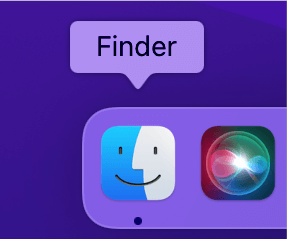
Finderは、Macが立ち上がっている間は常時起動するようになっています。
そのためFinderの左上の赤ボタンを押して画面を閉じたり強制終了をしたりしても、上の画像のようにDockのアイコンの下に黒い小さな点が表示されたまま、つまり起動したままの状態になってしまいます。
操作的にはきちんと強制終了できていますので問題ありません。
Finderを強制終了する方法については、以下の記事をご参照ください。
Safariが強制終了できない
Safariが強制終了できない場合は、以下の記事を参考に再度正しい手順でアプリケーションの強制終了ができているかを確認してみてください。
また、再起動やシステム終了を行う際に「”Safari”により再起動が中断されました。」「”Safari”によりシステム終了が中断されました。」といったようなエラーメッセージが表示される場合があります。
アカウント登録が途中になっているページがあったり、タブを開きすぎていたりするとSafariが正しく終了せず、それによって再起動やシステム終了が正常に行われないケースがあるようです。
その場合も上記「Macでアプリを強制終了する方法」の記事を参考にSafariを強制終了してみてください。
本記事では、以下のデバイスを使用して検証しています。他の環境では再現できない可能性がありますのでご了承ください。
- MacBook Pro (13-inch, 2017) macOS 12.4
